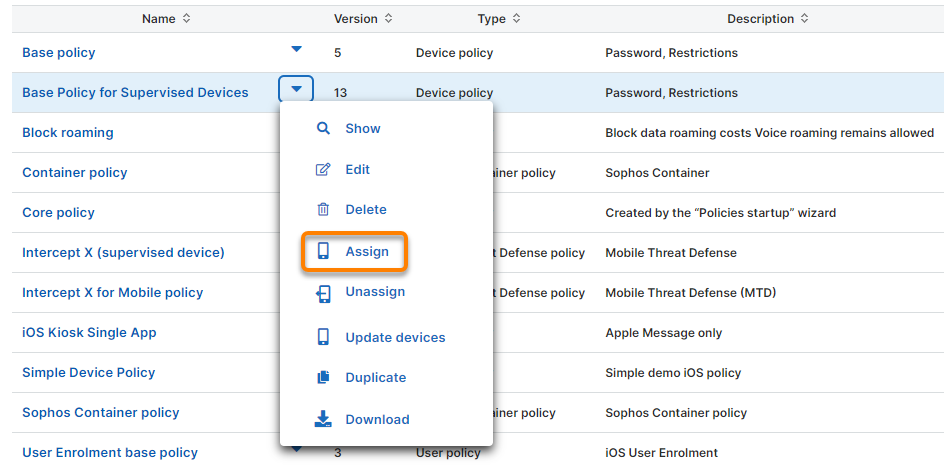Désactiver les applis iPhone et iPad intégrées
Restriction
Vous pouvez uniquement désactiver les applis intégrées sur les iPhone et iPad supervisés.
Avertissement
La désactivation d’une appli intégrée peut avoir des effets secondaires indésirables. Par exemple, si vous désactivez l’App Store, les utilisateurs ne peuvent pas accepter les conditions générales d’utilisation des applis Apple Business Manager qui leur sont assignées.
Les applis intégrées, également appelées applis natives ou préinstallées, sont les applis qu’Apple inclut sur un iPhone ou un iPad, telles que Mail, Calendrier et Messages. Certaines de ces applis ne peuvent pas être supprimées. Cependant, vous pouvez les désactiver pour les rendre inaccessibles aux utilisateurs.
Vous ne pouvez pas désactiver les applis Téléphone et Réglages.
Retrouvez une liste des applis intégrées que vous pouvez supprimer sur Supprimer les apps Apple intégrées de votre iPhone, iPad ou Apple Watch.
Pour désactiver les applis iPhone ou iPad intégrées, procédez comme suit :
-
Créez un groupe d’applis qui inclut les applis intégrées que vous souhaitez désactiver. Voir Créer un groupe d’applis.
Pour connaître les identifiants de paquets des applis iPhone et iPad intégrées, consultez Identifiants de paquets pour les apps iPhone et iPad natives.
-
Allez dans Stratégies > iOS et iPadOS et cliquez sur la stratégie assignée à l’appareil sur lequel vous souhaitez désactiver les applis intégrées.
L’image ci-dessous montre un exemple.
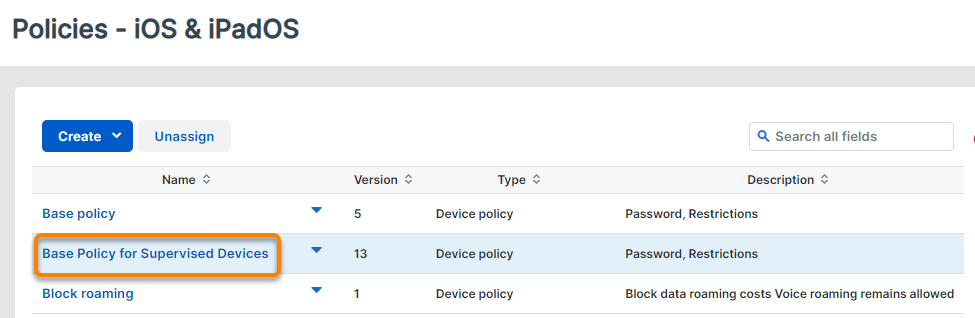
-
Cliquez sur la configuration Restrictions.
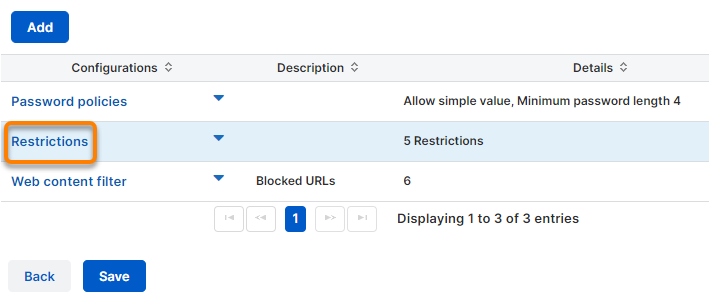
Si la stratégie n’a pas encore de configuration Restrictions, cliquez sur le bouton Ajouter puis sur Restrictions.
-
Dans la section Applications de la configuration Restrictions, procédez comme suit :
- Dans Type de filtrage, sélectionnez Applis interdites.
- Dans Groupe d’applis, sélectionnez le groupe d’applis contenant les applis à désactiver.

-
Cliquez sur Appliquer pour mettre à jour la configuration.
- Cliquez sur Enregistrer pour mettre à jour la stratégie.
-
Cliquez sur Oui dans la boîte de dialogue pour mettre à jour la stratégie sur les appareils auxquels elle a été assignée.
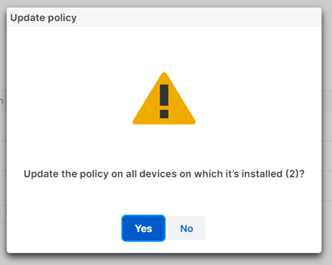
-
Facultatif : Pour assigner la stratégie à d’autres appareils, cliquez sur la flèche à côté du nom de la stratégie, puis cliquez sur Assigner.
Voir Assigner une stratégie.